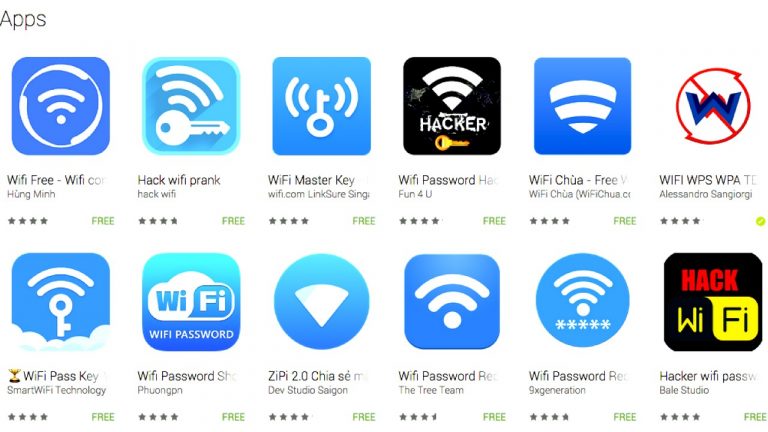Thẻ: cách đổi mật khẩu wifi
Nếu bạn cần đổi mật khẩu WiFi để tăng cường bảo mật hoặc đơn giản chỉ vì quên mật khẩu cũ, quy trình thực hiện là khá đơn giản. Đầu tiên, bạn cần truy cập vào trang quản trị của router WiFi bằng cách gõ địa chỉ IP của router vào trình duyệt, thường là 192.168.1.1 hoặc 192.168.0.1. Tiếp theo, bạn cần nhập tên người dùng và mật khẩu admin. Sau khi đăng nhập thành công, tìm kiếm mục cài đặt WiFi hoặc không dây. Tại đây, bạn sẽ thấy tùy chọn để thay đổi mật khẩu WiFi. Hãy nhập mật khẩu mới mà bạn muốn và lưu lại thay đổi. Một số routers cũng cho phép bạn tùy chỉnh tên mạng (SSID) tại đây. Đừng quên ghi nhớ mật khẩu mới và chia sẻ nó với các thiết bị mà bạn muốn kết nối với mạng WiFi. Nếu bạn gặp khó khăn trong việc truy cập vào router hoặc quên mật khẩu admin, phần lớn các nhà sản xuất router đều cung cấp thông tin hướng dẫn hoặc có thể bạn cần phải reset router về cài đặt gốc. Thao tác này thường sẽ khôi phục mọi cài đặt, bao gồm cả mật khẩu WiFi, nên hãy cẩn thận khi thực hiện. Thật dễ dàng để thay đổi mật khẩu WiFi, nhưng điều quan trọng là bạn phải chọn một mật khẩu mạnh để bảo vệ mạng của mình khỏi các truy cập trái phép. Dành thời gian để đọc kỹ hướng dẫn sử dụng router mà bạn đang sử dụng. Ngoài ra, nếu bạn muốn tìm hiểu thêm về cách bảo mật mạng WiFi của mình và những mẹo công nghệ hữu ích khác, hãy truy cập trang web Trải Nghiệm Số (https://trainghiemso.vn) để có thêm thông tin.